Sharkoon Skiller User manual
Other Sharkoon Keyboard manuals

Sharkoon
Sharkoon Skiller User manual

Sharkoon
Sharkoon SKILLER SGK50 S4 User manual

Sharkoon
Sharkoon SkillerPRO User manual

Sharkoon
Sharkoon SKILLER MECH SGK1 User manual

Sharkoon
Sharkoon Skiller SGK4 User manual

Sharkoon
Sharkoon SKILLER SGK30 RED User manual

Sharkoon
Sharkoon TACTIX User manual

Sharkoon
Sharkoon PureWriter RGB User manual

Sharkoon
Sharkoon SKILLER MECH SGK3 User manual

Sharkoon
Sharkoon Shark Zone K15 User manual

Sharkoon
Sharkoon SKILLER MECH SGK3 User manual

Sharkoon
Sharkoon Shark Zone K30 User manual

Sharkoon
Sharkoon SKILLER SGK20 User manual

Sharkoon
Sharkoon Skiller SGK30 User manual
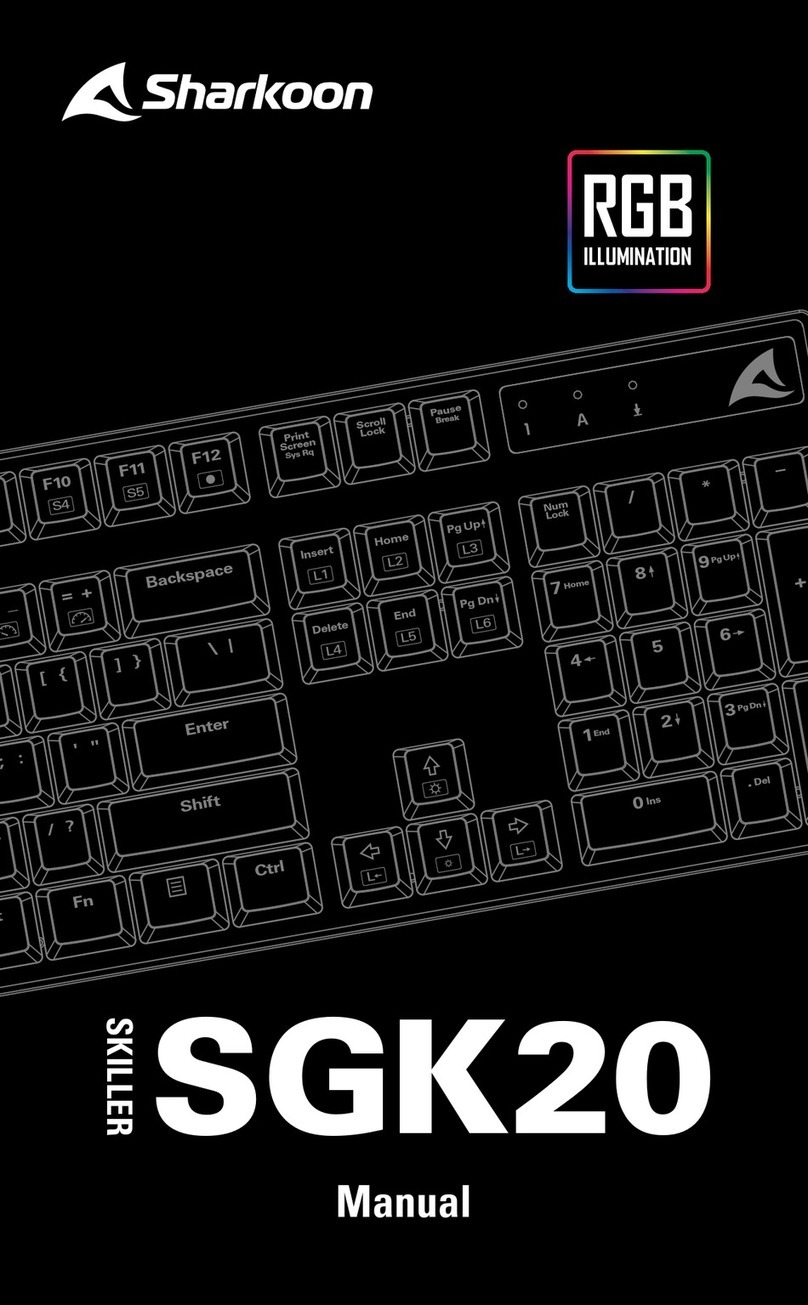
Sharkoon
Sharkoon SKILLER SGK20 User manual

Sharkoon
Sharkoon PUREWRITER TKL User manual

Sharkoon
Sharkoon Skiller SGK4 User manual

Sharkoon
Sharkoon SKILLER SGK5 User manual



























